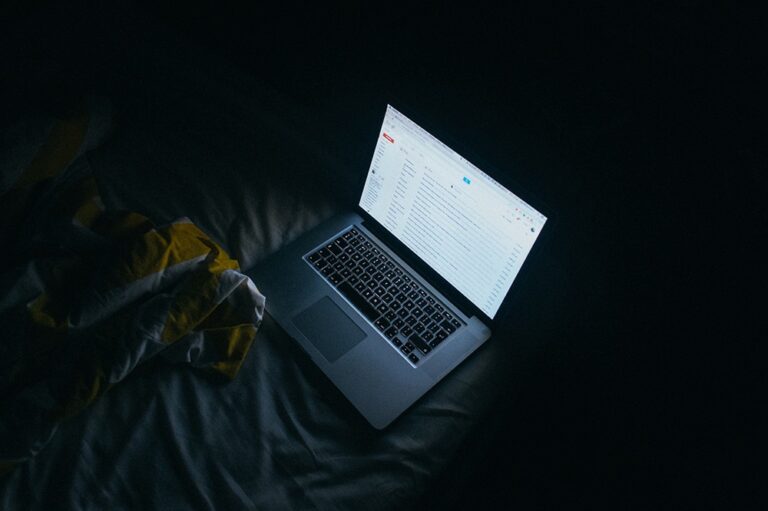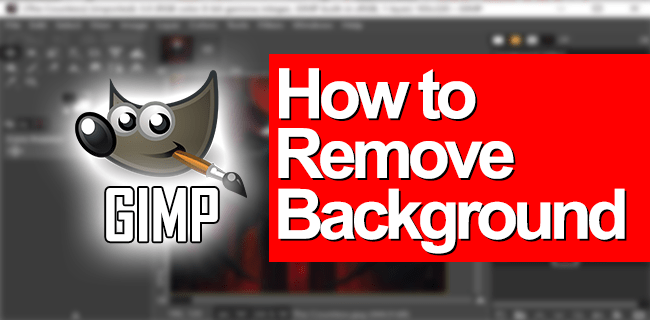Как да създадете заглавна страница на Google Документи
Броят на автобиографиите, есетата и бизнес предложенията, изпращани ежедневно, е зашеметяващ. Ако трябва да подадете документ, вече знаете, че конкуренцията е силна. Вашият документ ще бъде един сред много други подобни. Как да направите така, че вашият документ да се откроява сред другите, така че вашата упорита работа да може да бъде видяна или как да гарантирате, че вашият документ ще бъде прочетен или ще има приоритет пред много други документи?

Използвайте Google Документи, за да направите първото впечатление от вашия документ да продължи отвъд първия поглед. Приложението е пълно с инструменти за създаване на забележителна заглавна страница. Продължете да четете, за да научите как да създадете професионална заглавна страница на Google Документи, която да привлече вниманието.
Как да създадете заглавна страница на Google Документи на компютър или Mac
Программы для Windows, мобильные приложения, игры - ВСЁ БЕСПЛАТНО, в нашем закрытом телеграмм канале - Подписывайтесь:)
Превърнете проекта си от обикновен в приказен, когато създадете заглавна страница с Google Документи на компютър. За да започнете, трябва да използвате правилния браузър. Google Docs работи с повечето браузъри, но изключителните му функции не са достъпни за всеки браузър. Това са най-добрите браузъри за използване:
- Google Chrome
- Firefox
- Microsoft Edge (само за Windows)
- Safari (Mac)
Освен ако не е посочено друго, Google Документи работи с две или повече най-нови версии на тези браузъри. Която и операционна система да използвате, уверете се, че сте включили бисквитките и JavaScript.
Направете заглавна страница на Google Doc от нулата с помощта на браузър
Сега, след като сте избрали вашия браузър, е време да решите как да направите вашата заглавна страница. Единият вариант е да направите заглавната страница от нулата. Това ви дава заглавна страница, която е уникално ваша.
- Отидете на “Гугъл документи“ онлайн уебсайт.

- Избирам „Празно“ за да отворите нов документ.

- Изберете „Файл > Настройка на страница“ за редактиране на оформлението на страницата.

- Избирам „Формат > Текст“ за да изберете своя стил на текст.

- Въведете съдържанието на заглавната страница.

- Кликнете „Вмъкване > Изображение“ за да добавите изображение.

- Изберете „Файл > Изтегляне“ за да наименувате и запазите вашия документ.

След като документът ви бъде запазен, можете да се върнете, за да направите промени по всяко време. Разгледайте допълнителни функции, предлагани от Google Документи, за идеи за подобряване на вашия документ. Не забравяйте да запазите страницата си, след като промените бъдат направени.
Направете заглавна страница на Google Doc с помощта на шаблони в браузър
Създаването на заглавна страница в Google Документи от празен лист е отлична опция, ако сте уверени в дизайнерските си умения. Ако не, можете да направите заглавна страница от шаблони на Google Doc в Windows или macOS. Шаблоните са бързо начало към вашата заглавна страница, но оставете място за добавяне на ваши собствени специални щрихи. Ето как да промените шаблон на Google Документи:
- Отидете на “Гугъл документи“ онлайн уебсайт.

- Кликнете върху „Галерия с шаблони.“

- Изберете подходящ шаблон за работа.

- Персонализирайте шаблона с вашите изображения, текст и др.

- Изберете „Файл > Изтегляне“ за да запазите заглавната страница.

Можете да запазите заглавната страница на вашия компютър в няколко различни формата, така че да можете да я редактирате или споделяте по всяко време.
Как да създадете заглавна страница в Google Документи на iPhone
Google Документи ви позволява да проектирате страхотно изглеждаща заглавна страница на устройства, различни от вашия компютър. Въпреки че можете да създадете заглавна страница с помощта на Google Документи на iPhone, видимостта е ограничена. Следователно не е най-добрият вариант. Независимо от това, този раздел ви показва как да създадете такъв на вашия iPad.
- Отвори „Магазин за приложения“ и докоснете „Икона на лупа“ (икона за търсене).

- Тип “Гугъл документи” в лентата за търсене, след което натиснете “Търсене” бутон.

- Уверете се, че се показва правилното приложение, след което докоснете „Вземи“.

- Докоснете “Инсталирай” бутон в изскачащия прозорец.

- Влезте с вашия Apple ID, ако бъдете подканени.

- Изберете „Отворено“ в „App Store“ или докоснете иконата в чекмеджето на приложението си, за да стартирате Google Документи.

- Докоснете “ВПИШИ СЕ” връзка в долния ляв раздел.

- Изберете правилния акаунт в Google или го добавете, ако е необходимо.

- Докоснете „+“ икона в долния десен раздел, за да проектирате заглавна страница от нулата.

- Изберете „Избор на шаблон.“
- Прегледайте и изберете шаблона, който искате да редактирате.
- Докоснете “молив” икона за редактиране на документа (вашата заглавна страница).
- Можете да редактирате текста, като използвате долната половина на екрана и изберете „удебелен, курсив, подчертавам, цвят на текста, цвят за подчертаванеи тип куршум” (ако е необходимо).
- В горните опции можете да докоснете „отмяна, повтори, добаветеи разширени текстови опции.”
- Когато докоснете иконата „+“ (разширени текстови опции), можете да добавите „връзка, коментар, изображение, маса, хоризонтална линия, и т.н.“
- Когато докоснете иконата „A“ (разширени текстови опции), можете да редактирате текст (“зачертаване, долен индекс, стил, шрифт, размер, и т.н.“) и форматиране на параграф (“подравняване, разстояние между редовете, разширени опции за куршуми, и т.н.“).
- След като всичко е на мястото си, докоснете “отметка” икона в горния ляв ъгъл, за да запазите документа.
- Докосване на „вертикална елипса“ (три вертикални точки) ви позволява да експортирате в PDF и Word (.docx), ако желаете.
Как да създадете заглавна страница на Google Документи на устройство с Android
Не е трудно да създадете привлекателна заглавна страница с вашия телефон или таблет с Android, въпреки че има ограничена видимост като iPhone. Google Docs работи със същата лекота на Android. Като за начало, приложението трябва да бъде изтеглено на вашето устройство. Следвай тези стъпки:
- Търсене на Приложение Google Документи за Android в Google Play Store.

- Докоснете Инсталиране.

- Изберете Отваряне.

Готови сте да създадете и запазите своята заглавна страница и да имате мобилен достъп до документа. Просто отворете страницата и направете промени, ако изведнъж имате нова идея. Ето как:
- Отворете браузъра, отидете на Google Документи и изберете Празен документ.
- Докоснете File > Page Setup, за да персонализирате оформлението.
- Изберете Формат > Текст, за да форматирате текста. Въведете вашето съдържание.
- Докоснете Вмъкване и Изображение, за да добавите изображение.
- Наименувайте и запазете заглавната страница.
Използването на шаблон може да бъде още по-лесно с тези стъпки:
- Отворете приложението и изберете шаблон от списъка, който се показва.

- Променете шаблона по ваш вкус.

- Наименувайте и докоснете синята отметка горе вляво, за да запазите шаблона.

Сега заглавната страница е на една ръка разстояние. Отворете го за преглед в последния момент, преди да бъде изпратен до крайната си дестинация.
Създайте ослепителен документ
Заглавната страница е вратата към вашия документ. Както се казва, „изображението е всичко“ и можете да използвате Google Документи, за да създадете с лекота заглавна страница с излъскан вид. Никога не знаете кой ще види вашия впечатляващ документ и къде ще ви отведе това действие.
Използвали ли сте Google Документи, за да направите заглавна страница? Кажете ни дали смятате, че това е направило положителна промяна във вашия документ в секцията за коментари по-долу.
Программы для Windows, мобильные приложения, игры - ВСЁ БЕСПЛАТНО, в нашем закрытом телеграмм канале - Подписывайтесь:)